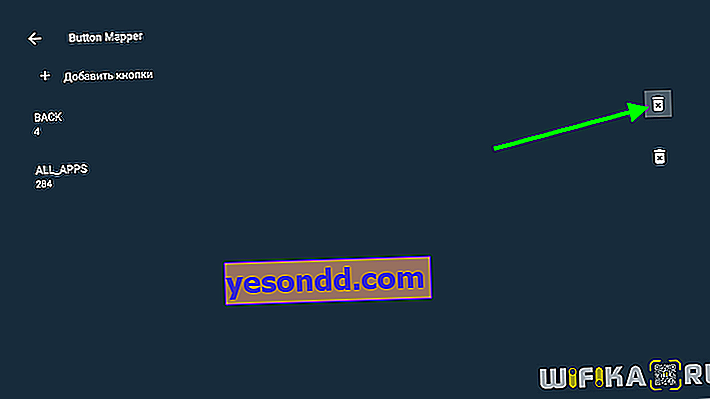Всички собственици на телевизионни приемници за телевизори с Android TV рано или късно се сблъскват с проблема с ограничените програмирани стандартни функции на бутоните за дистанционно управление. Например използвам Xiaomi Mi Box S, а дистанционното му управление има само по-малко от 10 клавиша, присвоени на най-основните действия. Не е достатъчно, нали? Малко хора обаче знаят, че приставките Smart TV имат огромен скрит потенциал за присвояване на клавишни комбинации за извикване на определена програма, която може да бъде конфигурирана на дистанционното управление.
Как да персонализирате дистанционните бутони на Android TV чрез приложението?
Каква е тайната на персонализирането на дистанционното управление на Android Smart TV Box? Всъщност всичко е просто.
По подразбиране на дистанционното управление от телевизионната приставка се присвоява по едно действие на всеки бутон. Но всички знаем, че има и жестове като дълго или двойно докосване. И най-често срещаните акции, отдалечени от популярния Xiaomi Mi Box, могат да ги възприемат - просто трябва да ги програмирате.
За да направите това, трябва да изтеглите и инсталирате приложение, наречено "Mapton Mapper". Той е безплатен и свободно достъпен в Google Play Store.
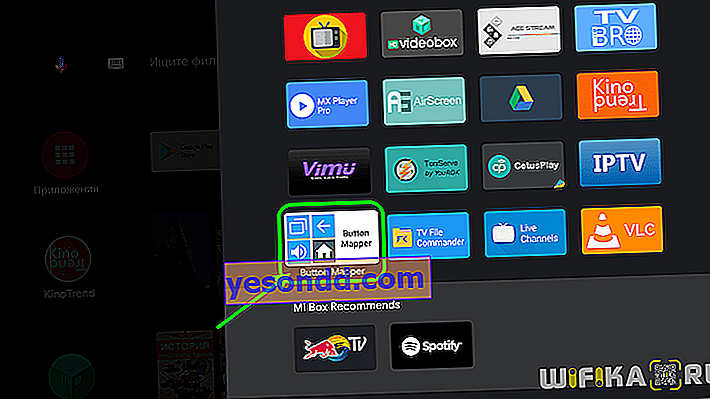
След инсталирането не се опитвайте да го стартирате веднага, тъй като първо ще трябва да му дадете разрешение за управление на системата Android TV. За целта стартирайте менюто за настройки на префикса
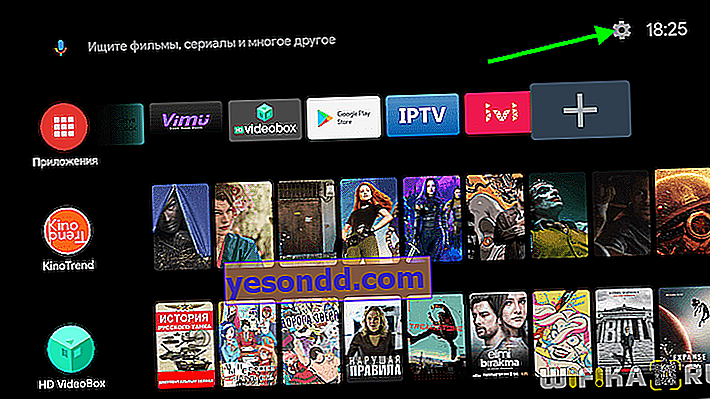
И ние търсим елемента "Специални характеристики"
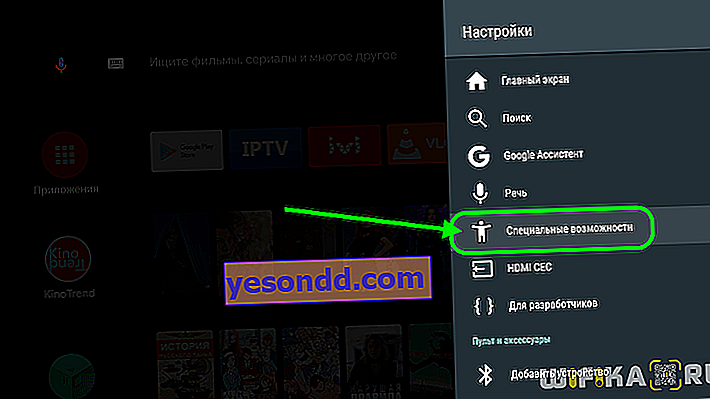
Тук ние превъртаме списъка до самото дъно и отиваме на "Mapton Mapper"
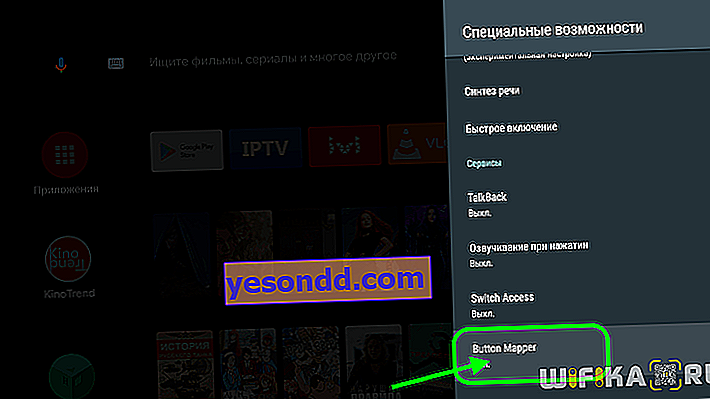
Включваме това приложение, като преместваме виртуалния плъзгач в активно състояние
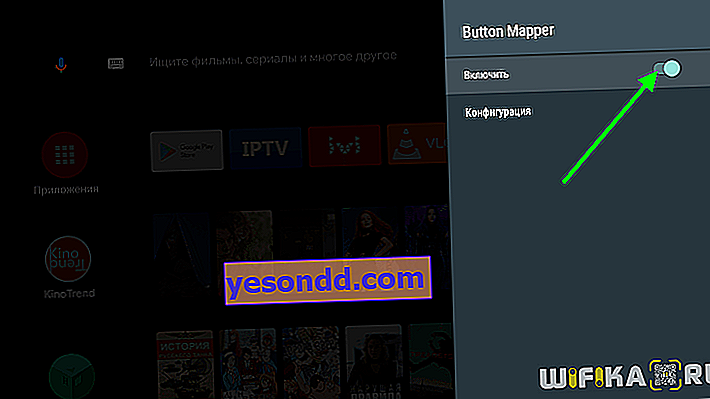
Как да зададете бутони на дистанционното управление от телевизионна приставка?
Сега можете да отидете на втория елемент в същото меню - "Конфигурация". Кликнете върху него
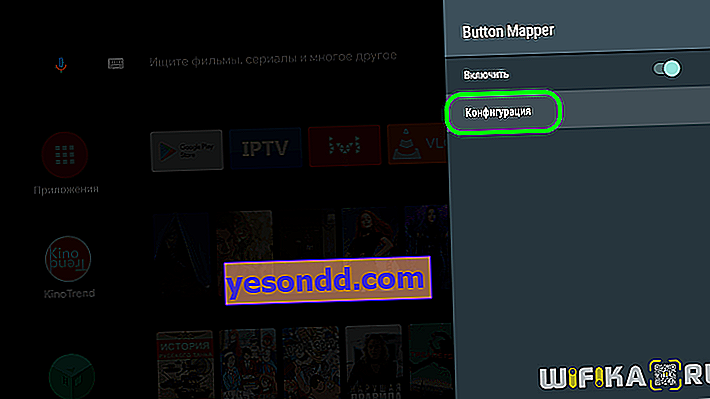
И влизаме в настройките на програмата. За съжаление много различни функции са достъпни само в платената версия. Но дори и в безплатния, можете безопасно да преназначите или да добавите каквито и да е действия към основните бутони на контролния панел на телевизионната приставка Android TV.
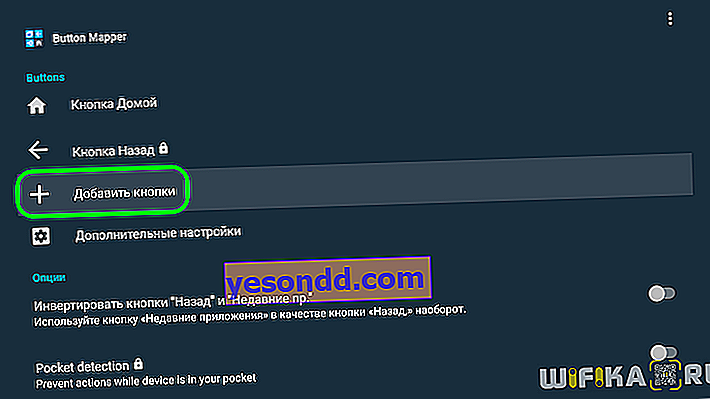
За да направите това, кликнете върху „Добавяне на бутони“ и влезте в списъка с вече преназначени функции. За да добавите нов, изберете отново секцията от менюто със същото име и след това задръжте бутона на дистанционното управление, който искаме да конфигурираме отново.
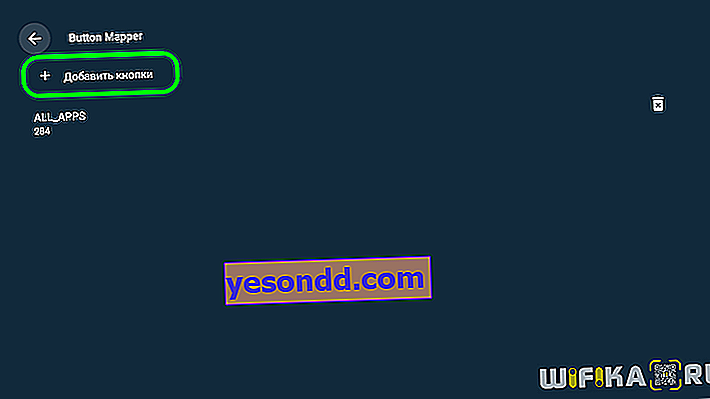
След това ще се появи на същата страница.
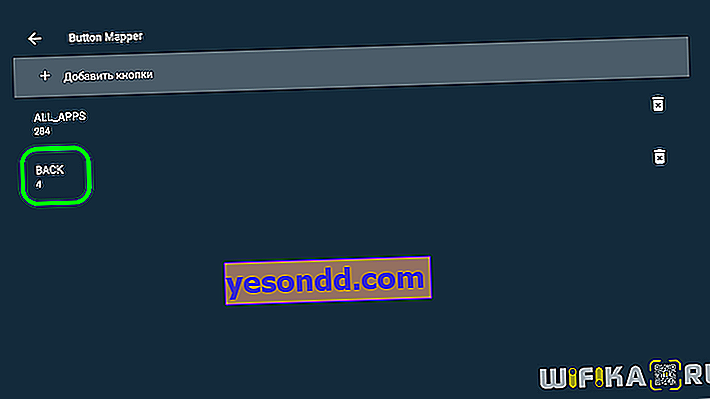
Сега преместете селекцията към него и кликнете върху централния бутон „OK“ на дистанционното управление. Ще се отворят конфигурационните конфигурации за този ключ. Те не са активни в момента, следователно, първо, трябва да отключите преназначаването му в менюто "Настройки"
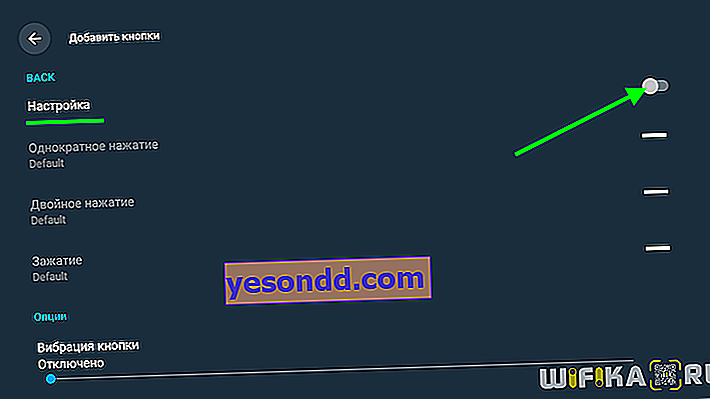
Сега имаме възможност да зададем три стойности за този бутон наведнъж:
- за кратко натискане,
- двойно
- и дълго
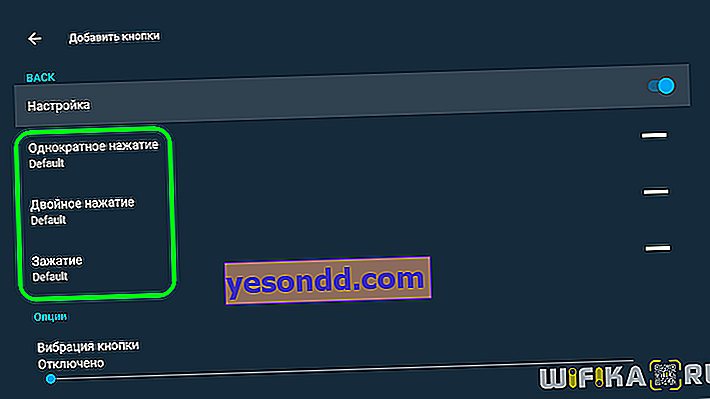
Да кажем, че има двойник
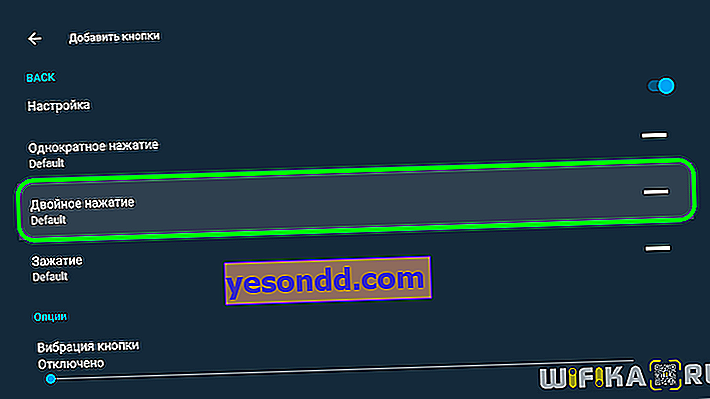
Сега остава да изберете функцията на телевизионната приставка на Android, която ще се задейства, когато щракнете двукратно върху бутона. Има доста
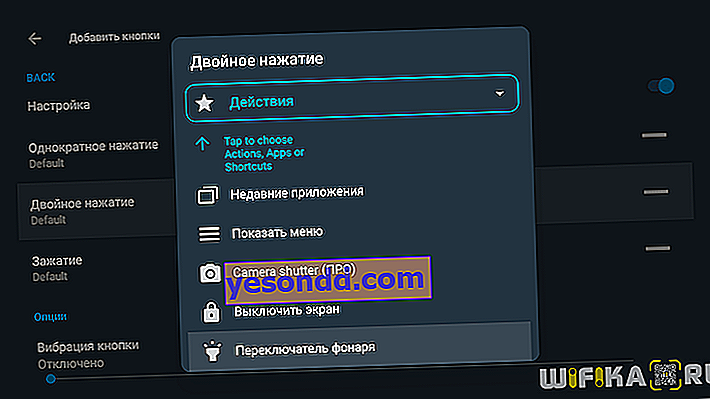
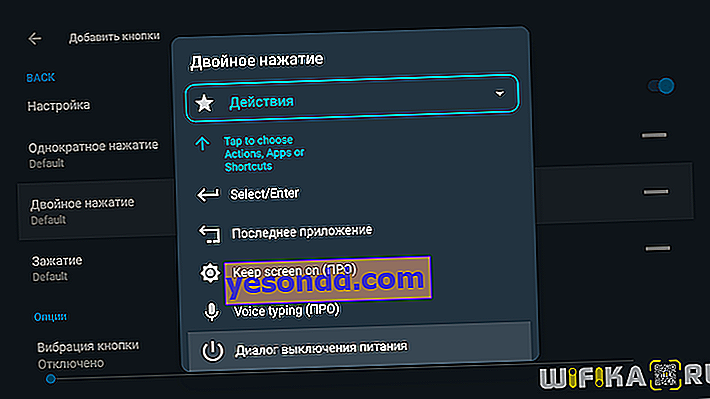
Отново някои се отключват само за пари, но тези, които са там, са достатъчни, за да оптимизират работата със Smart TV Box. Например възложих създаването на екранни снимки, които виждате като илюстрации към тази статия.
Как да премахна настройката на бутона на дистанционното на телевизора от Android Smart Box?
За да премахнете напълно преназначаването на бутона на дистанционното управление и да върнете фабричните му параметри, е достатъчно да маркирате с курсора и да натиснете "OK" на иконата на кошчето в списъка с функции